Firmware TP-link TL-WR741ND og TP-link TL-WR740N
Jeg fik en Tp-link TL-WR740N router, skrev en installationsvejledning og besluttede at forberede en instruktion til firmwaren. Overvej at opdatere softwaren på to routere: Tp-link TL-WR740N og Tp-link TL-WR741ND. Da disse modeller er næsten de samme, er selve firmwareprocessen ikke anderledes der. Vi har allerede generelle instruktioner om, hvordan man opdaterer software på Tp-Link routere på vores hjemmeside. Men da disse er meget populære modeller, besluttede jeg at overveje alt i detaljer ved hjælp af deres eksempel.
Nu vil jeg vise dig, hvordan du vælger og downloader firmwaren fra Tp-Link-webstedet, og hvordan du uploader den til routeren. Selvfølgelig skal du opdatere routerens firmware. Forbedringer, mere stabil ydeevne og alt det der. Den Tp-link TL-WR741ND mangler bare nogle gange. Jeg skrev om det her. Men disse routere er blevet så populære af en grund. De er helt i overensstemmelse med deres pris og gør et fremragende stykke arbejde med mange opgaver.
Efter opdatering af softwaren blev indstillingerne på routeren nulstillet til fabriksindstillingerne. Min adgangskode til Wi-Fi-netværket er ændret til standard. Dette betyder, at routeren sandsynligvis bliver nødt til at blive konfigureret igen. Her er en instruktion om, hvordan du konfigurerer Tp-link TL-WR740N, og en separat artikel om, hvordan du konfigurerer Tp-link TL-WR741ND-modellen.
Søg og download firmware til Tp-link TL-WR740N og TL-WR741ND
Alt er meget simpelt her. Følg linket //www.tp-link.ua/ru/download-center.html, og vælg din routermodel på listen. Jeg valgte TL-WR740N, da dette er den model, jeg har.
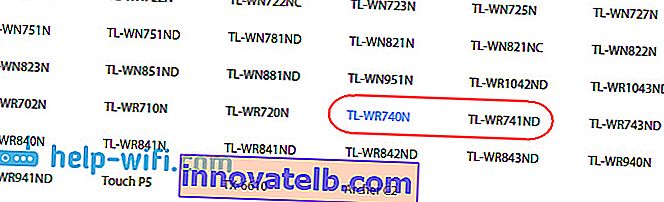
Dernæst skal vi finde ud af hardwareversionen af vores router. For at gøre dette skal du bare se på klistermærket i bunden af routeren. Versionen vil blive anført der.
Det er meget vigtigt, at den firmware, du downloader, er til din routermodel og til din hardwareversion. Ellers kan routeren muligvis mislykkes.

Jeg har Ver: 5.1. Dette betyder, at jeg på stedet skal vælge V5 og gå til fanen Firmware .
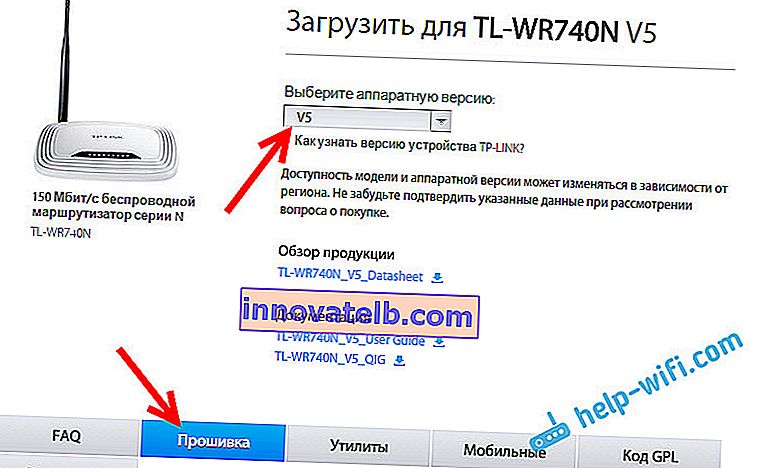
Derefter ruller vi lidt på siden, og vi ser en liste over firmware. Den viser sprog, version, udgivelsesdato og beskrivelser af nye funktioner. Hvis du ikke ved, hvilken firmware der er installeret på din router, kan du gå til dens indstillinger. Versionen vises direkte på hjemmesiden. Hvis der er en nyere version på siden, skal du klikke på linket for at downloade den. Gem filen på din computer.

Åbn det downloadede arkiv, og uddrag firmwarefilen fra det.

Filen er klar, lad os gå videre.
Vi opdaterer softwaren til Tp-link TL-WR740N-routeren
Det anbefales kun at blinke routeren, når den er tilsluttet via et netværkskabel. Wi-Fi skal være slukket på tidspunktet for firmwaren.
Opret forbindelse til din Tp-Link via et netværkskabel.
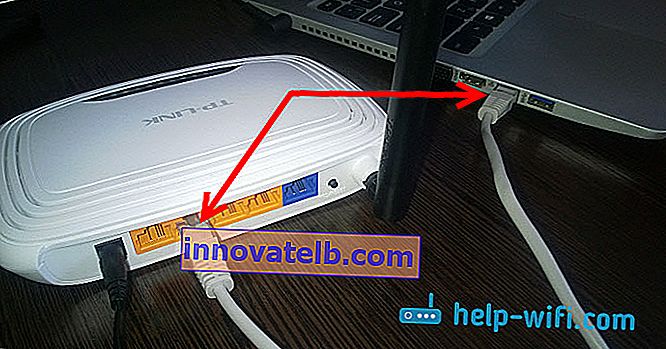
Efter tilslutning skal vi gå til indstillingerne. Åbn din browser, og gå til 192.168.0.1 eller //tplinkwifi.net . En login- og adgangskodeanmodning vises. Hvis du ikke har ændret dem, er standard admin og admin . Hvis det ikke virker, skal du se denne detaljerede instruktion.
Vigtig! Sluk ikke for routeren under firmwaren. Bedre endnu, rør ikke overhovedet noget. Hvis noget går galt under opgraderingsprocessen, kan routeren blive til en mursten.
I fanen Indstillinger Systemværktøjer (Systemværktøjer) - Firmwareopdatering (Firmwareopgradering). Klik på knappen Vælg fil , vælg firmwarefilen på din computer, og klik på knappen Opdater .
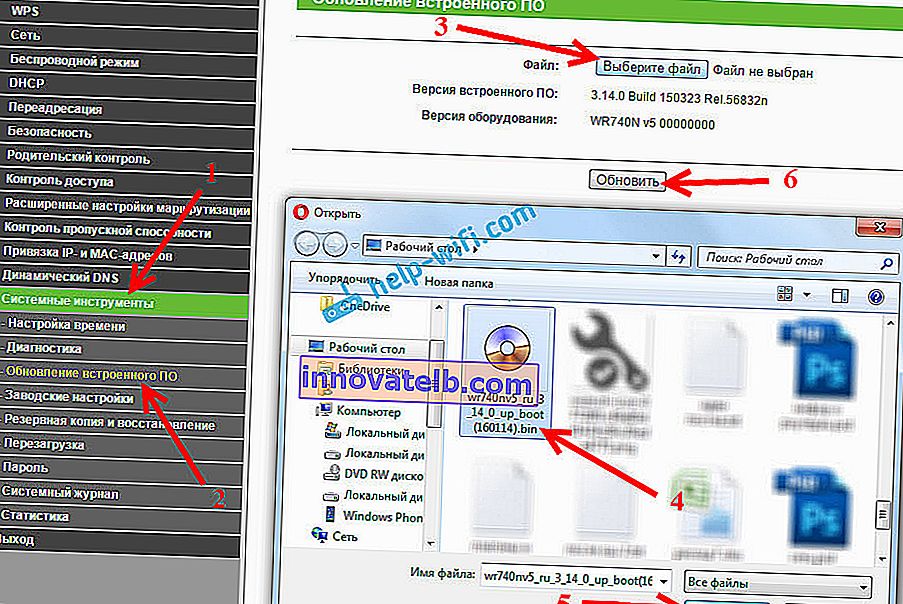
En meddelelse vises, klik på Ok, og opdateringsprocessen begynder.
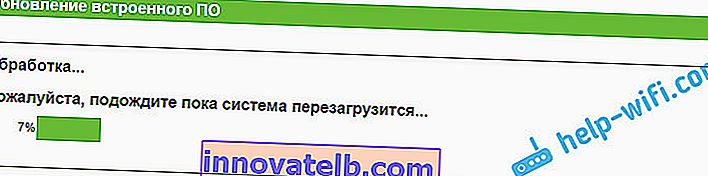
Derefter genstarter routeren, og login-siden til kontrolpanelet åbnes. Det er alt.